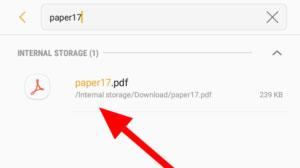Darbas su PDF failu telefone kartais yra labai painus. Tačiau tiesiog atidaryti failą yra labai paprasta. Jūsų "Android" telefonas jau gali tai padaryti, jei ne, tada yra keletas variantų. Toliau pateiktame straipsnyje „Quantrimang“ padės jums atidaryti PDF failus „Android“ įrenginiuose.
Kaip peržiūrėti PDF dokumentus „Android“?
Naujausi telefonai dažnai būna su įtaisytomis PDF skaitytuvais. Taigi, jei negalite iš karto atidaryti PDF „Android“ , apsvarstykite šias programas:
1. Naudokite Adobe PDF Reader
Ar reikia dirbti su dokumentais keliaujant? Atsisiųskite „Adobe PDF Reader“ programą mobiliesiems – patikimiausią pasaulyje PDF peržiūros priemonę, kurioje įdiegta daugiau nei 635 mln. Saugokite failus internete ir skaitykite PDF failus bet kur naudodami šį geriausią nemokamą PDF skaitytuvą ir failų tvarkyklę. Taip pat galite peržiūrėti, bendrinti, komentuoti ir pridėti skaitmeninius parašus prie PDF dokumentų.
Užsisakę mokamą prenumeratą galite naudoti Acrobat Reader kaip PDF redaktorių, norėdami redaguoti tekstą ir vaizdus, konvertuoti PDF, kad būtų galima eksportuoti į PDF arba iš jo į kitą formatą, arba naudoti kitas išplėstines funkcijas, kad sukurtumėte PDF, derintumėte PDF dokumentus, tvarkytumėte failus ir pan.
Ši programa yra iš Adobe, paties PDF failo formato kūrėjo. „Adobe Reader“ yra gana populiarus „Windows“ kompiuteriuose ir yra viena geriausių „ Android“ skirtų PDF programų, kurias galima rasti „Google Play“ parduotuvėje .
Šia programa labai paprasta naudotis ir ji leidžia per kelias sekundes atidaryti PDF „Android“. Jame taip pat yra įvairių pažangių funkcijų, tokių kaip ryškumo užraktas ir naktinis režimas.
„Adobe Reader“ taip pat leidžia užpildyti formas PDF formatu ir atsispausdinti naudojant „Google“ spausdinimą iš debesies. Viena geriausių šios programos savybių yra ta, kad ji leidžia pirštu pasirašyti PDF failus. Tai labai naudinga!
Kai kurios išskirtinės „Adobe PDF Reader“ funkcijos:
- Leidžia spausdinti dokumentus tiesiai iš įrenginio
- Gaukite geriausią PDF skaitymo patirtį naudodami skystąjį režimą
- PDF dokumento turinys bus rodomas iš naujo, kad tilptų į ekraną
- Greitai ieškokite teksto PDF dokumentuose
- Bendrinkite failus, kad galėtumėte komentuoti ar peržiūrėti.
- Surinkite kelių žmonių komentarus viename internetiniame faile.
- Paspartinkite dokumentų peržiūrą atsakydami į kitų komentarus.
- Gaukite bendrinamų failų veiklos pranešimus.
- Prisiregistruokite, kad galėtumėte redaguoti tekstą ir vaizdus tiesiogiai PDF failuose
- Prisijunkite prie nemokamos paskyros, kad galėtumėte saugoti ir pasiekti failus visuose įrenginiuose
- Failus pažymėkite žvaigždute, kad greitai atidarytumėte svarbiausius ar mėgstamiausius dokumentus
Norėdami pradėti atidaryti PDF failus „Android“ naudodami „Adobe PDF Reader“, atlikite šiuos veiksmus:
1 veiksmas : atsisiųskite ir įdiekite „Adobe Reader“ programą savo „Android“ išmaniajame telefone arba planšetiniame kompiuteryje.
2 veiksmas : atidarykite PDF failą naudodami failų tvarkyklę arba „Adobe PDF Reader“.
Naudokite failų tvarkyklę
Įsitikinkite, kad PDF failas, kurį norite atidaryti, yra jūsų „Android“ telefone arba planšetiniame kompiuteryje. Jei failas yra jūsų kompiuteryje, prijunkite „Android“ įrenginį prie kompiuterio naudodami atitinkamą USB kabelį ir perkelkite failą į telefoną arba planšetinį kompiuterį.
Atlikite šiuos veiksmus:
- Eikite į aplanką, kuriame saugomas PDF failas.
- Spustelėkite failą.

Aplanke spustelėkite failą, kurį norite atidaryti
- „Adobe Reader“ automatiškai atidaro PDF failus jūsų telefone.
Naudokite Adobe Reader programą
- Spustelėkite mygtuką Failai ekrano apačioje.
- Pasirinkite Šiame įrenginyje . Jei dokumentas yra debesies saugykloje, bakstelėkite atitinkamą paslaugą.

Spustelėkite parinktį Šiame įrenginyje
- Naršykite ir nuskaitykite visus ten esančius PDF failus.
- Atidarykite bet kurį dokumentą paliesdami jį.

Suradę failą spustelėkite jį
Jei prisimenate PDF failo pavadinimą, naudokite paieškos funkciją , esančią apatiniame kairiajame ekrano kampe, kad greičiau rastumėte dokumentą.

Norėdami greitai rasti reikiamą PDF failą, naudokite paieškos parinktį
2. Naudokite „Librera“ PDF skaitytuvą
Kaip ir „Adobe Reader“, „Librera“ programa taip pat yra viena geriausių „Android“ PDF skaitymo programų, kurias galite atsisiųsti iš „Google Play“ parduotuvės. Šiuo „Android“ skirtu PDF skaitytuvu lengva naudotis ir jį galima lengvai pritaikyti.
„Librera PDF Reader“ turi naktinį ir viso ekrano režimą. „Librera“ taip pat leidžia išversti tekstą naudojant internetinį žodyną.
1 veiksmas : atsisiųskite ir įdiekite „Librera PDF Reader“ programą savo „Android“ išmaniajame telefone arba planšetiniame kompiuteryje.
Programos be skelbimų profesionalioje versijoje kaip papildoma funkcija yra paieškos filtras.
2 veiksmas : įsitikinkite, kad dokumentas išsaugotas „Android“ įrenginyje.
3 veiksmas : atidarykite dokumentą naudodami failų tvarkyklę:
- Raskite PDF dokumentą, kurį norite peržiūrėti savo įrenginyje.
- Spustelėkite failą.
- PDF skaitytuvas atidarys PDF dokumentą.
Taip pat galite atidaryti PDF failus rankiniu būdu paleidę programą „Librera“.
- Skirtuke Biblioteka naršykite PDF failus, kuriuos turite „Android“ įrenginyje.
- Spustelėkite norimą atidaryti PDF failą.
- Failą taip pat galite rasti ir atidaryti rankiniu būdu, eidami į skirtuką NARŠYTI ir eidami į aplanką, kuriame yra dokumentas.

Atidarykite PDF failus rankiniu būdu iš „Librera“ programos
Tikimės, kad jums pasiseks.